wps如何将文字转换成语音 wps如何将文字转换成语音教程
更新时间:2023-12-30 10:57:10作者:jiang
在现代社会文字是我们日常交流中不可或缺的工具,但有时候我们也需要将文字转换成语音,方便听者更好地理解。wps软件不仅可以实现文字处理,还可以将文字转换成语音。这项功能的使用不仅简单易懂,而且还可以根据个人需求进行调整。下面我们就来详细了解一下wps如何将文字转换成语音的教程。

方法/步骤
这里以wps文字操作为例(wps表格、wps演示操作同)
“朗读”功能:
1.使用wps Office打开或新建文档,选中需要操作的内容,依次点击“特色应用”—“朗读”;
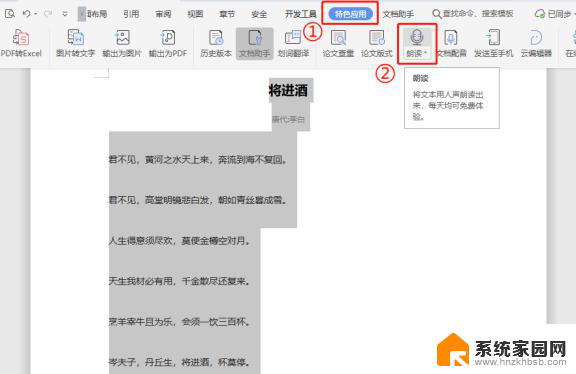
2.点击“朗读”右下角倒三角,可看到有四个功能。
点击“全文朗读”可对全文内容进行朗读;
“选中朗读”可对选中的内容进行朗读;
“输出语音”可生成语音文件;
“显示工具栏”可显示朗读工具栏;
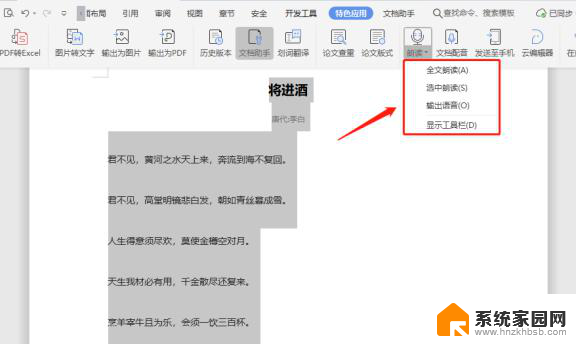
3.这里选择“选中朗读”,并点击“显示工具栏”,可看到文档右侧出现工具栏,并出现“朗读”功能图标动态效果;
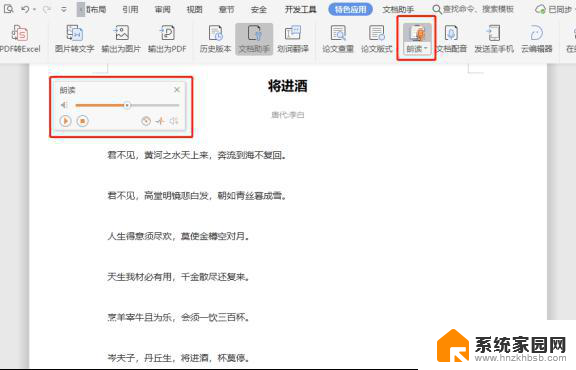
4.在工具栏中,可调节“音量”、开始“播放”、“停止”朗读、“语速”调整、“语调”调整、“输出语音”。
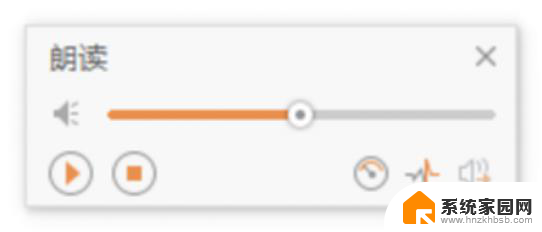
文字转语音:
在“朗读”中选择“输出语音”;
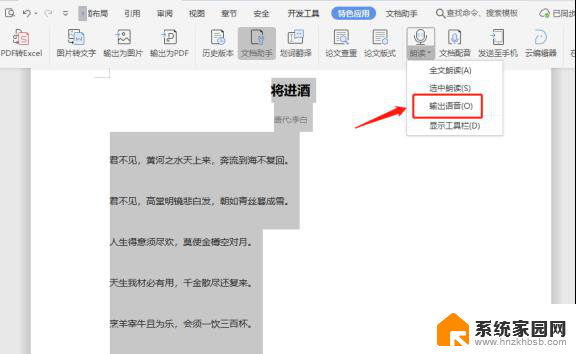
在“另存为”中选择储存路径,输入“文件名”后,点击“保存”即可,音频文件保存后,使用其他音频播放软件也可播放。

以上就是 wps 如何将文字转换成语音的全部内容,如果你遇到这种情况,可以根据小编的操作来解决,非常简单快速,一步到位。
wps如何将文字转换成语音 wps如何将文字转换成语音教程相关教程
- word语音转换成文字 语音转文字软件怎么用
- 微信怎么把语音转换成文字发出去 怎样将手机微信语音消息转为文字发送
- 如何在wps表格里面将时长转换成数字。比如5:30=5.5小时 如何在wps表格里将时间转换成数字
- wps如何将数字转换为半角 wps如何将数字转换为半角字符
- wps图片文字怎么转换成文本 wps图片文字转换成文本步骤
- 怎么把文字转换成音频播放出来 剪映电脑版文字转语音教程
- wps语音转文字的文档在哪里 WPS音频转文字实用技巧
- wps繁体字如何转换为简体字 wps如何将繁体字转换为简体字
- wps2019文字怎么转换成形状啊 wps 2019文字怎样转换成形状
- 怎么把录音文件转化成文字 如何将电脑中的录音文件转换为文字文档
- 电脑微信怎么在手机上退出登录 手机怎么退出电脑上的微信登录
- 打开检查作业 如何使用微信小程序检查作业
- 电脑突然要求激活windows 如何解决电脑激活Windows问题
- 电脑输入密码提示错误 电脑密码输入正确却提示密码错误
- 电脑哪个键关机 电脑关机的简便方法是什么
- miwifi无法连接internet 小米路由器无法访问网络怎么设置
电脑教程推荐